-
-
-
Tổng tiền thanh toán:
-
Thương hiệu: (Đang cập nhật ...) Loại: (Đang cập nhật ...)
LINK ĐỂ CÀI ĐẶT TAY XBOX ONE TRÊN PC
http://support.xbox.com/vi-VN/xbox-on-windows/accessories/connect-xbox-one-controller-to-pc
Link hướng dẫn cài đặt kết nối tay cầm với PC https://www.youtube.com/watch?v=TvX2mBUP3y0
Giới thiệu:
Experience the advanced precision and comfort of your Xbox wireless controller on Windows 7,8,10 PCs, laptops, and tablets with the Xbox Wireless Adapter. It can handle up to eight controllers, up to 4 chat headsets, and two stereo headsets. Includes USB extender cable. This adapter only works with Windows 10 devices.
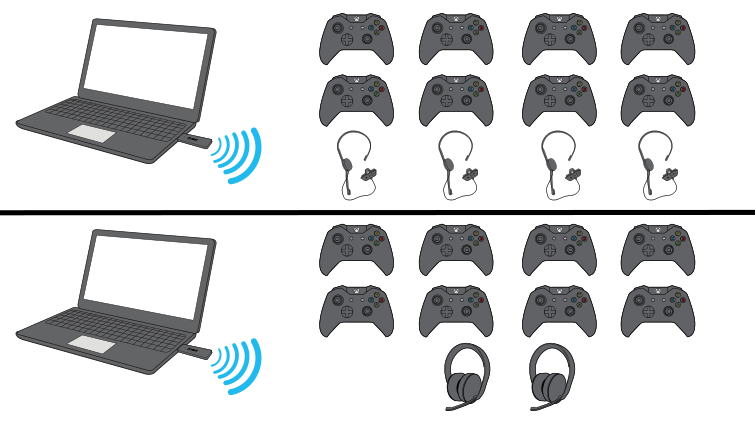
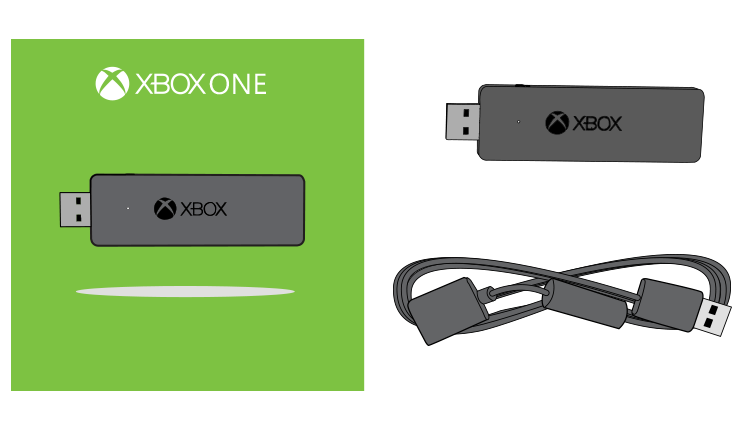
The Xbox One Wireless Controller can be used to play Xbox games on your PC when connected via micro-USB cable.
To use an Xbox One Wireless Controller with your PC, you’ll need to make sure that you have the current PC drivers.
Once the drivers are installed, connect the controller to a USB port on your PC using a standard micro-USB cable.
|
|
Notes
The Xbox One Wireless Controller can be used to play Xbox games on your PC when connected via micro-USB cable.
To use an Xbox One Wireless Controller with your PC, you’ll need to make sure that you have the current PC drivers.
Once the drivers are installed, connect the controller to a USB port on your PC using a standard micro-USB cable.
|
|
Notes
Khi nói tới chơi game trên máy tính, chúng ta vẫn thường nghĩ ngay đến con chuột và bàn phím. Tuy nhiên, trên thực tế tay cầm cũng là sự lựa chọn tối ưu cho nhiều loại game như game đua xe, thể thao hoặc chặt chém...

Một thứ không thể thiếu với mọi hệ máy console chính là những chiếc gamepad, mà chúng ta hay gọi là tay cầm chơi game. Không có chúng, game thủ sẽ chẳng thể nào điều khiển được nhân vật trong game. Bản thân những hãng sản xuất phần cứng như Nintendo, Sony hay Sega thuở trước cũng đầu tư rất mạnh, không chỉ để tạo ra những cỗ máy sở hữu sức mạnh phần cứng khủng xét theo từng thời kỳ, mà còn là những chiếc tay cầm đủ thoải mái và tiện lợi để chiến game mà không bị đau tay hay khó chịu khi sử dụng trong thời gian dài.

Thế nhưng đôi lúc, vẫn có những người cho rằng, chơi game trên máy tính thì phải dùng chuột và bàn phím, vốn là cách điều khiển truyền thống của game. Sự thật là, hầu hết những game nhập vai hay những game chiến thuật với vô vàn nút bấm và hotkey mới cần đến sự trợ giúp của chuột và bàn phím, còn lại, bạn hoàn toàn có thể cắm chiếc tay cầm ưa thích vào cổng USB máy tính và chìm vào thế giới ảo.
Chơi game bằng tay cầm đỡ mỏi tay hơn
Là những tập đoàn lớn, bỏ ra nhiều tỷ USD nghiên cứu phát triển máy console chơi game, hoặc những thiết bị ngoại vi như Microsoft, Sony hoặc Razer, không cần bàn cãi về chất lượng và khoảng thời gian, công sức các hãng bỏ ra để nghiên cứu phát triển những chiếc tay cầm chơi game cho hệ máy "gà nhà" của họ, hoặc những tay cầm được phát triển riêng.

Không khác gì với những hãng sản xuất chuột phím chơi game cao cấp dành riêng cho game thủ, ở những quốc gia có phong trào Call of Duty phát triển như Mỹ, nơi những giải đấu luôn được tổ chức trên nền máy Xbox mới nhất, nhiều cái tên như Scuf Gaming thậm chí còn đưa ra những sản phẩm được chế tạo riêng cho nhu cầu của các game thủ chuyên nghiệp.
Đặc điểm chung của chúng là đều được tính toán rất kỹ lưỡng từ khối lượng, kích thước cho tới cảm giác cầm nắm, và thậm chí là cả vị trí đặt ngón tay sao cho thật tự nhiên. Từ đó họ tạo ra những sản phẩm cầm hàng tiếng đồng hồ liền không mỏi và đau tay. So với việc vẩy chuột và "giã" nút bàn phím, thì tay cầm có lợi thế hơn hẳn ở chỗ đó.
Không cần phải dán mắt vào màn hình để điều khiển chuột phím
Thông thường chơi game bằng máy tính sẽ bắt bạn làm một điều hơi hại tới sức khỏe, đó là ngồi dán mắt vào màn hình máy tính vì không thể nào vừa nằm ườn vừa điều khiển chuột phím một cách hiệu quả được. Ít nhất là phải ngồi ngay ngắn, và tư thế duy nhất khiến game thủ Việt nhà ta có thể cảm thấy thoải mái khi chơi game là... gác chân lên ghế.
Trong khi đó với tay cầm chơi game, nếu là loại có dây, bạn thậm chí có thể nằm luôn ra giường nhìn lên màn hình mà chơi, hay ngả ghế nhưng vẫn điều khiển được nhân vật trong game, nói ngắn gọn là vô cùng thoải mái.
Không phải game nào cũng cần kỹ năng
Nhiều game thủ lấy lý do, chơi game PC phải dùng chuột và bàn phím vì những game bắn súng luôn coi chuột máy tính là vũ khí đáng gờm nhất mà không cách điều khiển game nào có thể so sánh. Thế nhưng giờ đây khi game không phải lúc nào cũng đánh đố người chơi, các nhà phát triển game thậm chí còn đưa vào những tính năng hỗ trợ game thủ hết mức có thể, ví dụ như cơ chế tự động ngắm bắn đối thủ khi bạn chỉ cần quen với hai nút ngắm và bắn chứ không cần dùng cần analog để ngắm chính xác làm gì cho mệt.

Dĩ nhiên những hỗ trợ đó chỉ dành cho mục chơi đơn, nhưng ngần đó cũng khiến game thủ bớt đi nhiều gánh nặng để chơi game thoải mái hơn. Ấy là chưa kể, những thể loại game như bóng đá hoặc đua xe lại hợp rơ với tay cầm chơi game hơn là bàn phím. Lấy ví dụ, nút Trigger ở tay cầm Xbox One hoặc PS4 có thể ghi nhận nhiều mức độ nhấn khác nhau, như vậy trong game đua xe bạn có thể ga nhẹ hoặc "lút ga" tùy theo nhu cầu, trong khi đó trên máy tính, khi ấn "W", xe chỉ có chạy thẳng 1 mạch mà thôi.
Theo GameK
